7 Chrome-laajennusta, jotka tekevät Gmailista tuottavampaa

Voit löytää useita laajennuksia Gmailille, jotta sähköpostinhallintasi olisi tuottavampaa. Tässä ovat parhaat Gmail Chrome -laajennukset.
Saat sähköposteja, joita et halua. Olet yrittänyt ottaa yhteyttä lähettäjään ilmoittaaksesi hänelle, että et ole kiinnostunut vastaanottamaan näitä sähköposteja. Mutta yrityksesi pysäyttää nämä edelleenlähetetyt sähköpostit ovat epäonnistuneet.
Drastiset ajat vaativat rajuja toimenpiteitä, ja näyttää siltä, että sinulla ei ole muuta vaihtoehtoa kuin estää kyseinen henkilö. Yritit pelata mukavasti, mutta et voi saada postilaatikkoasi täyttymään tarpeettomilla sähköposteilla, sinulla on tarpeeksi laillisia sähköposteja käsitelläksesi, eikö niin?
Syistä, joita et voi selittää, saat sähköposteja henkilöltä, jolta et halua vastaanottaa sähköposteja. Olet yrittänyt kaikkea mahdollista saadaksesi nuo ärsyttävät sähköpostit loppumaan, mutta mikään ei näytä toimivan.
Jos sinulla ei ole muuta vaihtoehtoa kuin estää nämä sähköpostit, tiedä, että vaiheet ovat aloittelijaystävällisiä. Aloita avaamalla Gmail-tilisi, josta saat ei-toivotut sähköpostit. Etsi ei-toivotun lähettäjän sähköposti ja avaa se.
Samalla tasolla kuin lähettäjän sähköpostiosoite, sinun pitäisi nähdä kolme pystysuoraa pistettä. Napsauta sitä ja poista tämä viesti -vaihtoehdon alapuolella näet vaihtoehdon estää kyseinen henkilö.
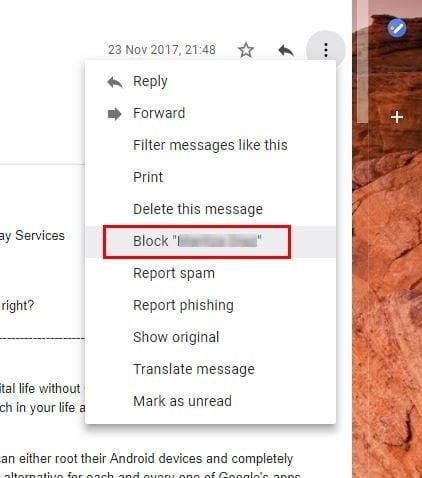
Kun olet valinnut lähettäjän nimen, voit sanoa hyvästit sille, että joudut enää koskaan käsittelemään tämän henkilön sähköposteja.
Avaa Gmail-tili ja napsauta rataskuvaketta. Se on näytön oikeassa yläkulmassa. Valitse " Asetukset " > " Suodattimet ja estetyt osoitteet ".
Valitse Luo uusi suodatin -linkki.
Täytä niiden viestien kriteerit, jotka haluat estää. Voit estää sähköpostiosoitteen käyttämällä Lähettäjä- kenttää.
Valitse " Luo suodatin tällä haulla ".
Valitse " Poista se " -vaihtoehto.
Valitse " Käytä myös suodatinta vastaaviin keskusteluihin ", jos haluat käyttää estoa olemassa oleviin sähköposteihin.
Valitse Luo suodatin ja olet valmis.
Voit poistaa joidenkin Gmailin eston avaamalla Gmail-tilin ja napsauttamalla rataskuvaketta. Se on näytön oikeassa yläkulmassa. Napsauta " Asetukset " > " Suodattimet " ja " Estetyt osoitteet " > Luettelossa olevat sähköpostiosoitteet on estetty. Näistä osoitteista tulevat viestit näkyvät roskapostikansiossa ja napsauta sähköpostiosoitetta, jonka eston haluat kumota.
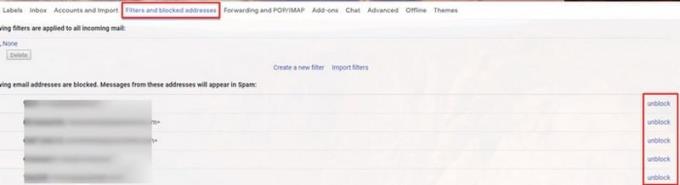
Estetyn sähköpostin oikealla puolella näet eston kumoamisvaihtoehdon. Napsauta vain sitä, ja Gmail kysyy, oletko varma, että haluat poistaa kyseisen lähettäjän eston. Napsauta " OK ", niin alat nyt saada sähköpostiviestejä kyseiseltä henkilöltä uudelleen.
Sähköpostin estäminen Android-laitteellasi on yhtä helppoa. Yksi asia on pidettävä mielessä, että jos käytät Inboxia, et näe Estä-vaihtoehtoa, kun napsautat pisteitä. Tämä on vaihtoehto, joka näkyy vain Gmail-sovelluksessa.
Voit estää sähköpostin Gmail for Androidissa avaamalla ei-toivotun lähettäjän sähköpostin. Napauta kolmea pystysuoraa pistettä, jotka ovat samalla rivillä lähettäjän nimen kanssa. Viimeinen vaihtoehto on " Estä lähettäjän nimi " -vaihtoehto.
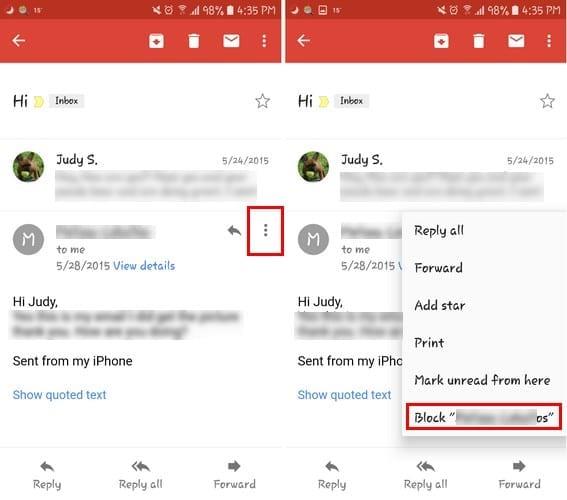
Kun olet estänyt jonkun, Gmail näyttää sinulle viestin, jossa kerrotaan, että olet juuri estänyt X henkilön ja että kaikki tämän henkilön sähköpostit merkitään tästä lähtien roskapostiksi. Jos päätät antaa anteeksi lähettäjälle ja haluat alkaa vastaanottaa sähköpostia tältä henkilöltä uudelleen, napauta pisteitä uudelleen ja valitse eston poistaminen.
Halusitpa estää jonkun Gmailissa tai poistaa sen eston, vaiheet ovat hämmästyttävän helppoja. Voit estää ja poistaa eston niin monta kertaa kuin haluat, eikä lähettäjä koskaan epäile, että hänen sähköpostinsa on estetty.
Voit löytää useita laajennuksia Gmailille, jotta sähköpostinhallintasi olisi tuottavampaa. Tässä ovat parhaat Gmail Chrome -laajennukset.
useiden sähköpostilaatikoiden hallinta voi olla tuskallista, varsinkin jos sinulla on tärkeitä sähköposteja molemmissa. Tämä on ongelma, jota monet ihmiset kohtaavat, jos he ovat aiemmin avanneet Microsoft Outlookin ja Gmail-tilit. Tämä artikkeli esittelee, kuinka synkronoida Gmail Microsoft Outlookin kanssa PC- ja Apple Mac -laitteilla.
Google Meet on erinomainen vaihtoehto muille videokonferenssisovelluksille, kuten Zoomille. Voit aloittaa Google Meet -istunnon suoraan Gmail-sivulta. Opi miten näiden vaiheiden avulla.
Tarkista Gmailin kirjautumishistorian aktiviteetti ja katso, mitä sähköposteja olet lähettänyt tai poistanut näitä aloittelijaystävällisiä ohjeita seuraamalla.
Käytä Gmailia varmuuskopiona henkilökohtaisille tai ammatillisille Outlook-sähköposteille? Opi kuinka voit viedä yhteystiedot Outlookista Gmailiin varmuuskopiona.
Tiedostojen lähettäminen sähköpostin liitteiden kautta on melko yleistä. Olipa kyseessä valokuvia perheenjäsenelle tai tärkeä asiakirja töissä, olemme kaikki lähettäneet
Ota käyttöön mahdollisuus peruuttaa lähetetty viesti nopeasti Gmailissa tällä harvoin tunnetulla ominaisuudella.
Kuinka yhdistää Microsoft Outlook 2016 -sähköpostiohjelmasi Google Gmail -tiliisi.
Tarjoamme kolme tapaa tarkastella Gmailin työpöytäversiota Apple iOS -laitteellasi.
Outlook saattaa olla oikea tapa edetä Androidissa, mutta se ei aina ole paras kokemus. Joten seuraa ohjeita, kun selitän, kuinka voit tehdä juuri tämän saadaksesi intuitiivisemman käyttökokemuksen Androidilla.
Et voi koskaan olla liian varovainen verkkoturvallisuuden suhteen. Siellä on niin paljon vaaroja, että on välttämätöntä ottaa kaikki tarvittava
Sähköpostien saamatta jättäminen ajoissa voi olla tuhoisaa joillekin, varsinkin jos saat säännöllisesti tärkeitä työsähköposteja. Sinun täytyy korjata se ja nopeasti. Joskus
Varmista, että sähköpostit ovat turvallisempia Gmailin luottamuksellisen tilan ansiosta. Näin käytät sitä ja avaat sen.
Vasemmassa valikossa näkyvien Gmail-kansioiden näyttäminen ja piilottaminen.
Jos et saa sähköpostejasi, niiden korjaamiseen voi olla useita mahdollisia ratkaisuja. Tässä on joitain menetelmiä, joita voit kokeilla.
Samalla tavalla kuin voit käyttää Google Meetiä Gmailissa, Zoomin avulla voit myös aloittaa ja ajoittaa kokouksia ja jakaa sisältöä suoraan Gmail-tililtäsi. Seuraava opas auttaa sinua ottamaan zoomauksen käyttöön…
Opi estämään sähköpostiosoitteen esto tai poistamaan esto Gmailissa, jotta itseäsi ei joudu roskapostiin.
Opi temppu pyytää lukukuittaus sähköpostiviesteistä, jotka lähetät Gmail-tililtäsi.
Uusien koronavirushuolien ja yhä teknologisemman verkoston keskellä verkkotoiminta kasvaa vaihtoehtoisena viestintävälineenä työtovereille
Google Meetin avulla käyttäjät voivat järjestää jopa 250 osallistujan ryhmäkokouksia yhdessä puhelussa ja mahdollisuuden tallentaa kokouksia ja tallentaa ne Google Driveen. Yritys ottaa vähitellen käyttöön…
Voit löytää useita laajennuksia Gmailille, jotta sähköpostinhallintasi olisi tuottavampaa. Tässä ovat parhaat Gmail Chrome -laajennukset.
Aseta Chrome tyhjentämään evästeet poistuttaessa parantaaksesi tietoturvaa poistamalla evästeet heti, kun suljet kaikki selainikkunat. Tässä on kuinka se tehdään.
Oikean maksukortin etsiminen taskustasi tai lompakostasi voi olla todellinen vaiva. Viime vuosina useat yritykset ovat kehittäneet ja lanseeranneet lähimaksuratkaisuja.
Muuta minkä tahansa videon nopeutta Android-laitteellasi ilmaisella hyödyllisellä sovelluksella. Lisää sekä hidastustoiminto että nopeasti eteenpäin -efekti samaan videoon.
Aseta ajastimia Android-sovelluksiin ja pidä käytön hallinta erityisesti silloin, kun sinulla on tärkeitä töitä tehtävänä.
Facebook-kaverisi voivat nähdä kaikki kommentit, joita kirjoitat julkisille julkaisuilla. Facebookin kommentit eivät sisällä yksittäisiä yksityisyysasetuksia.
Kun kuulet sanan evästeet, saatat ajatella suklaahippuevästeitä. Mutta on myös evästeitä, joita löydät selaimista, jotka auttavat sinua saamaan sujuvan selailukokemuksen. Tässä artikkelissa kerrotaan, kuinka voit konfiguroida evästeasetuksia Opera-selaimessa Androidille.
Tyhjennä sovelluksen lataushistoria Google Playssa saadaksesi uuden alun. Tässä ovat aloittelijaystävälliset vaiheet, joita seurata.
Jos USB-äänet ilmenevät ilman syytä, on olemassa muutamia menetelmiä, joilla voit päästä eroon tästä kummallisesta laitteiden katkaisuääneistä.
Katso, mitä vaiheita sinun tulee seurata poistaaksesi Google Assistant käytöstä nopeasti rauhoittuaksesi. Tunne itsesi vähemmän vakoilluksi ja poista Google Assistant käytöstä.


























